全くの初心者がnetlifyとX Domain(X Server)でサーバーを独自ドメイン化した話

全くのサイト管理の初心者がX Domain(X Server)で独自ドメインを取得し、netliftyでサイトを公開する設定をまとめました。
何故、netliftyでX Domain(X Server)の独自ドメインを使おうとしたのか?
昨日、https://netlify.com/ という無料で使えるWebSiteを申し込んで、独自ドメインに対応させようとした所ハマったので、その備忘録です。
まず、netlify とは、github等と連携してコンテンツ公開する仕組みを持った、Web Serverです。
静的コンテンツを扱うのに適していて、今回hugoで作ったサイトを、github経由でnetliftyに登録しています。
では、このnetlifyに登録したサイトを独自ドメインで公開しようと思う。
選択肢としては『netlifyで独自ドメインを取得する方法』と『netlify以外で取得した独自ドメインを、netlifyで使う方法』がある。
当然、無料で使えるnetlify的には、前者の『netlifyで独自ドメインを取得する方法』を選んでもらって運営しているとは思うのですが…。
最終的に、X Dmainなら以下の事があるので良いなーと思い選びました。 ごめんなさいnetlifyさん。
- Whoisを代行してもらえる
WhoisとはWeb SiteのDomainを管理していると、住所などの個人情報をネットにさらす必要がある。それを代行してもらえるため自分の住所などをさらさなくてもOKと言う事だ。
また、例外としてJPなどのDomainはルールとして代行が不可能なようだ。 - SSL/TSLに対応している
web siteをhttpだけでなくhttpsで表示できるようにすることが可能。
httpだと、Chromeなどで表示するとセキュリティ警告が出てしまうので、httpsの設定にしておくと何かと有利 - コンビニ決済が使える
- とにかく安い
netliftyでX Domain(X Server)の設定て手順
独自ドメイン設定という基礎の基礎が判っていませんでした。
WEbServerであるnetlify側のDNS設定を何度もいじっていましたが、それがそもそもの間違い。
DNSを設定するのはDomain側の設定を変更する必要がありました。
正しい設定は以下の様になります。
-
netlify側で、独自ドメインのURLを設定します。
-
netlifyで提示されたDNSをメモする。
-
Domain Serverに2.でメモしたDNSの設定をコピーする。
今回の場合、Domain ServerはX Domain(X Server)になります。 -
設定後、設定が反映されるまで24時間から72時間かかるらしいとのうわさが…。
でも、私の場合2,3時間で完了しました。
netliftyでX Domain(X Server)の設定ハンズオン
1. netlifty側で、独自ドメインのURLを設定します。
1.1 netliftyのドメイン設定の画面を開きます。
Domains → 「Add or register domain」にてドメインパネルが開きます。
契約内容 → ドメイン → ドメインパネル にてドメインパネルを開きます。
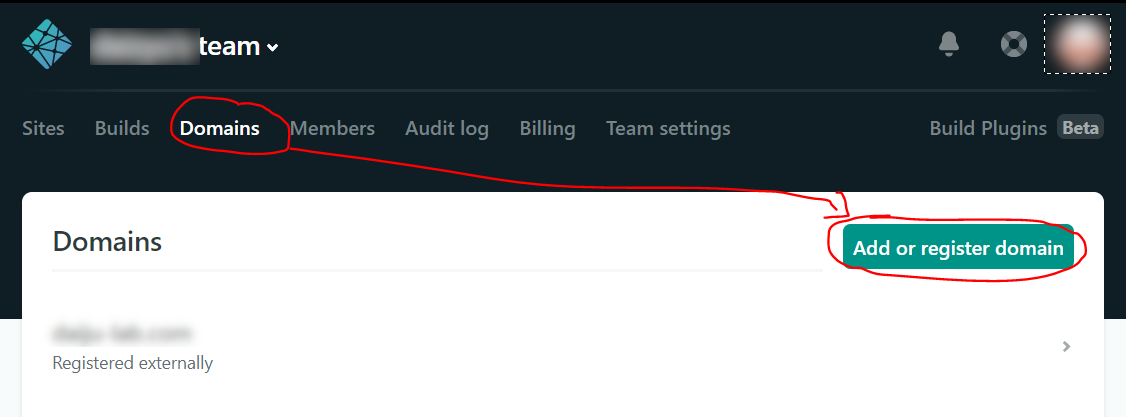
1.2 取得したドメイン名を設定します。
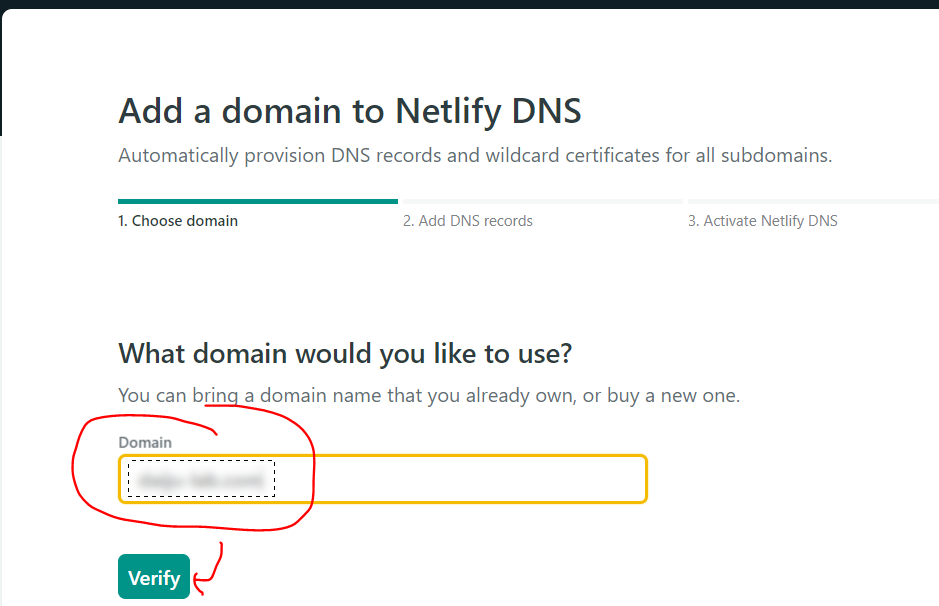
1.3 最終確認
本当にあなたのドメインなの?と聞かれるので
もちろん「Yes, add domain」を押してください。
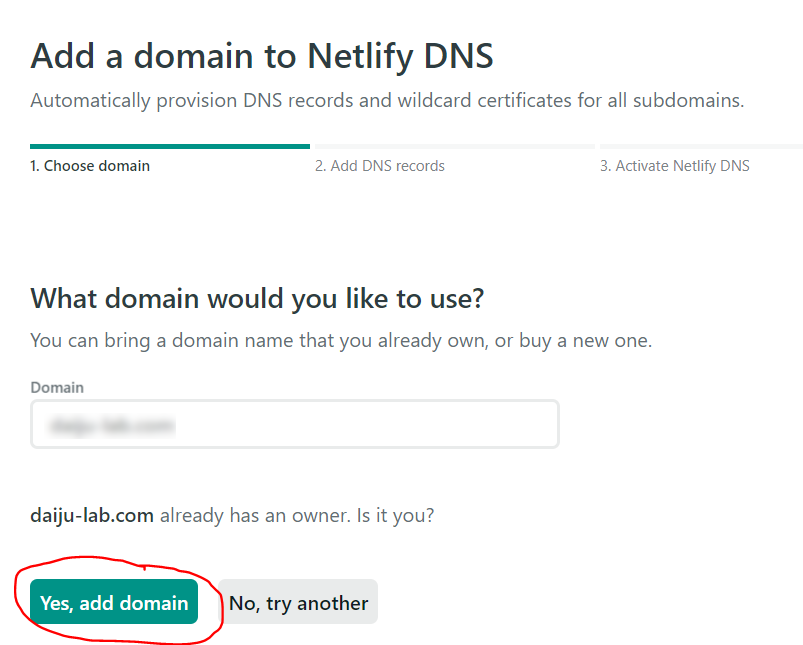
1.4 Add DNS records画面はそのままContinueを押してください。
この画面ではまっていました。
サイト名のAlias等を設定できる画面です。
デフォルトで「www.あなたのドメイン名」、「あなたのドメイン名」という2つのRecordが作成されます。
「Add new record」は触らずに、一番下の Continueボタンを押してください。
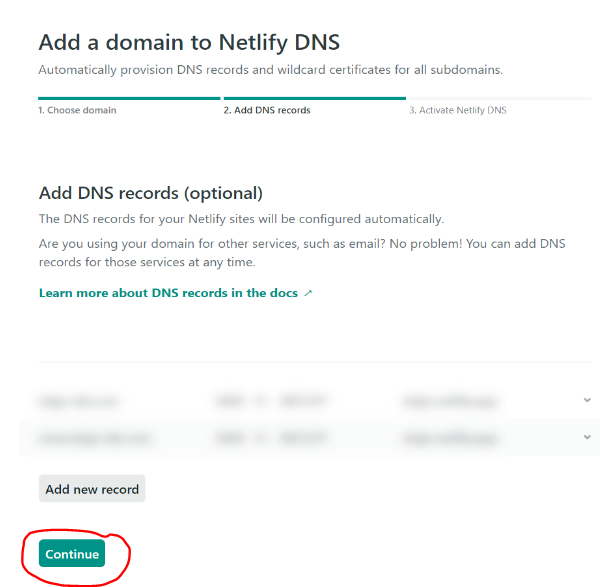
2. netlifyで提示されたDNSをメモする。
2.1 DNS名が出て来ます。これをDomain側で使います。
契約時期などによって違うと思いますが、DNS名が出てくるので、これをコピーしてDomain側の設定に貼付けします。
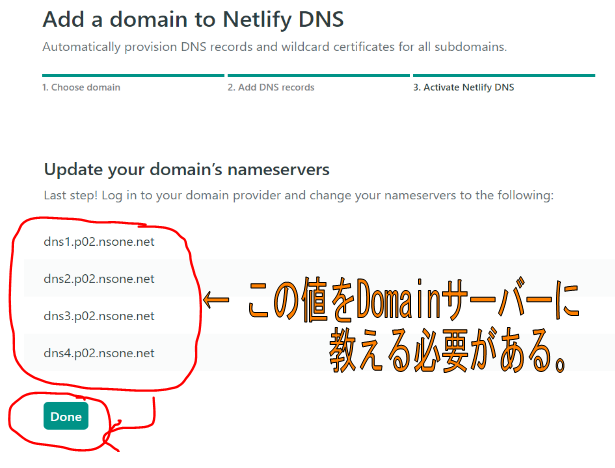
3. Domain Serverに2.でメモしたDNSの設定をコピーする。
3.1 X Domain(X Server)ドメインパネルを開きます。
契約情報 → ドメイン → ドメインパネル の順に選択します。
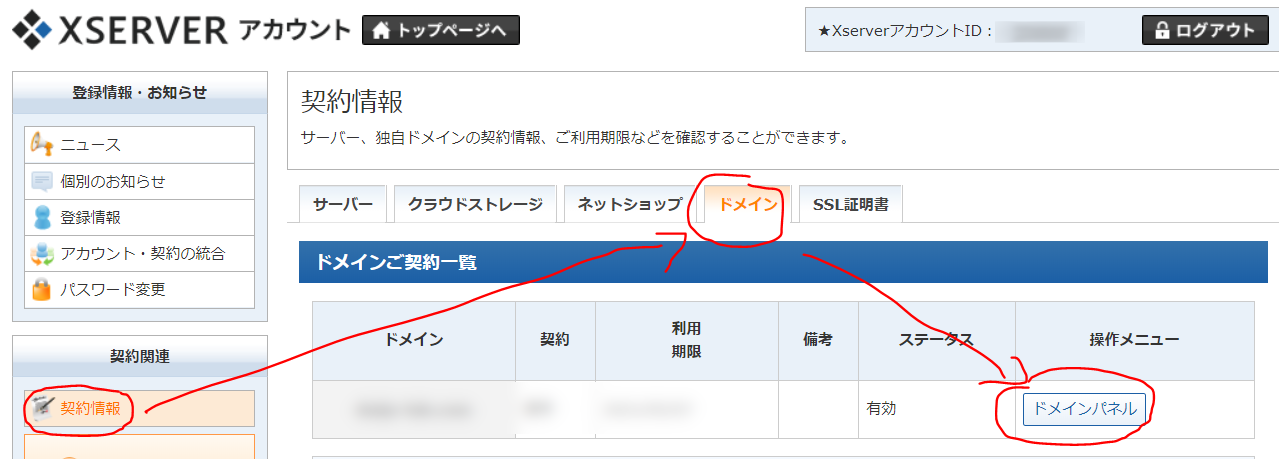
3.2 ネームサーバー情報を設定変更画面を開きます。
設定変更ボタンを押します。
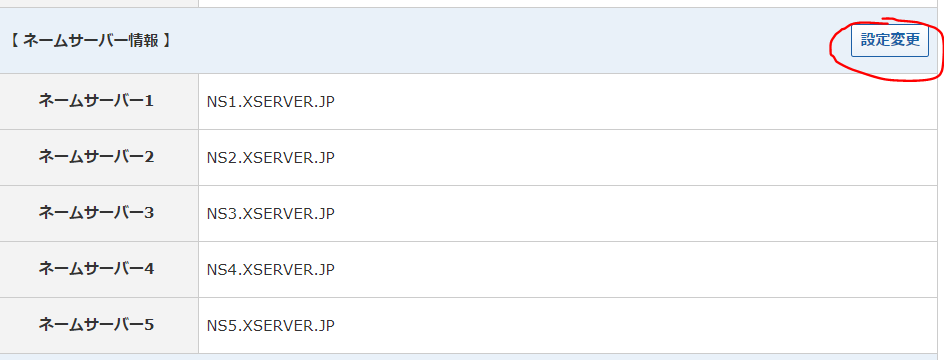
3.3 ネームサーバー情報を変更
その他のサービスで利用する」を選択し
ネームサーバー1~4までnetlifyで取得したDNS情報を貼り付けます。
最後に、「ネームサーバーの変更(確認)」ボタンを押します。
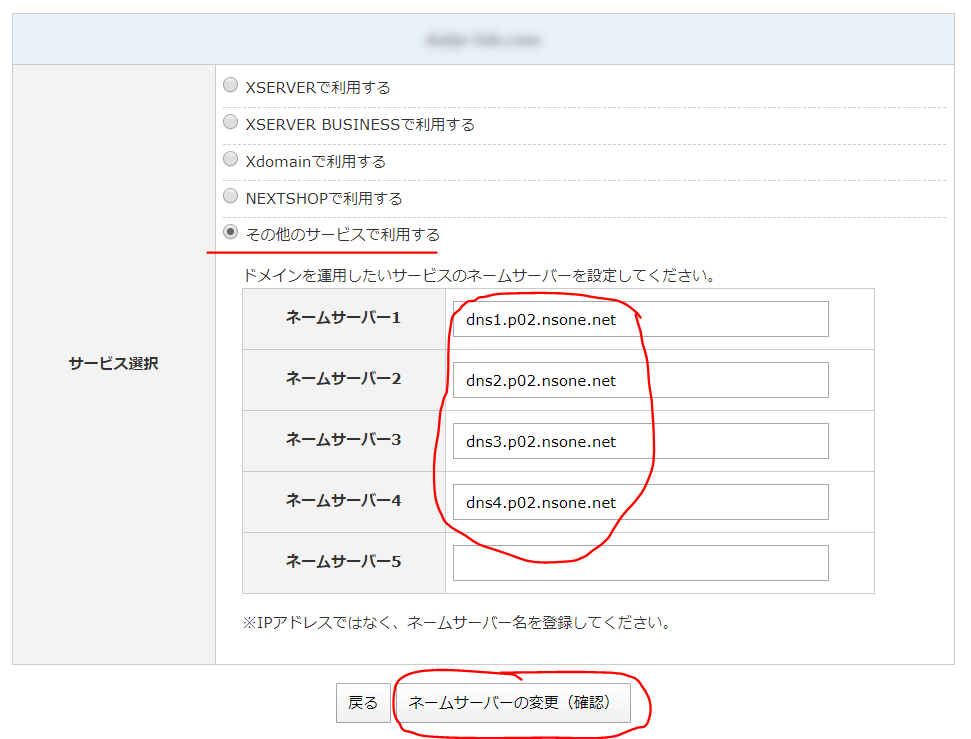
3.4 内容を確認して確定する
「ネームサーバーの変更(確定)」を押します。
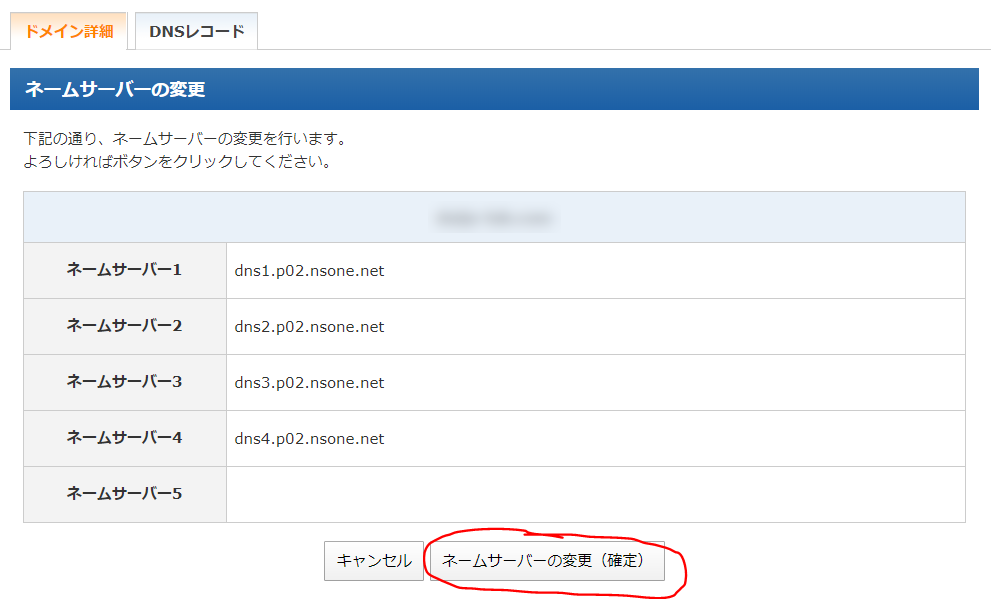
4. Netlifyで最終設定
4.1 Netlify側のドメイン設定画面を開きます。
Netlifyの「Domaini settings」ボタンをクリックします。
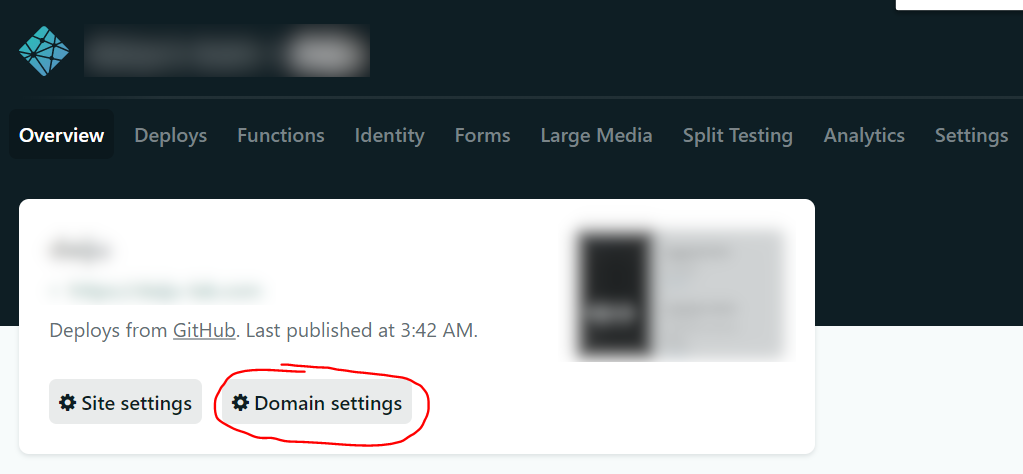
4.2 DNS の確認チェック
Custom domainsに2つ下の絵の様に「Netlify DNS」と記載されます。
3までの設定を行っていても、反映には少し時間がかかるようです。
私の場合30分程度かかったような気がします。
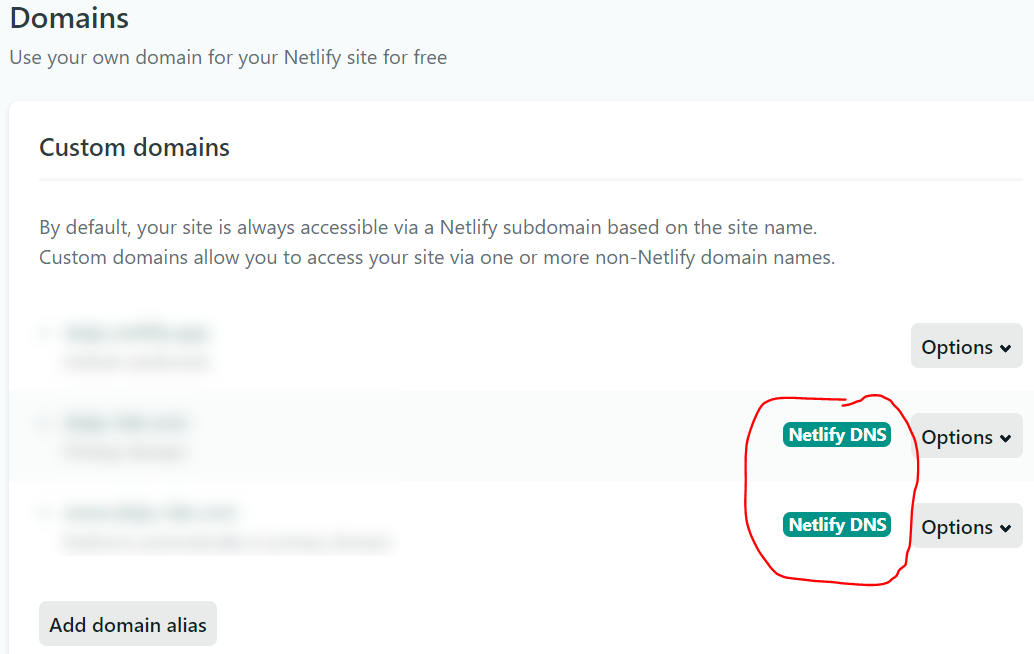
4.3 SSL/TLSの確認チェック
DNSの確認が終わると、SSL/TLS certificateも自動的に設定されます。
こちらも少し設定の反映まで時間がかかるようです。
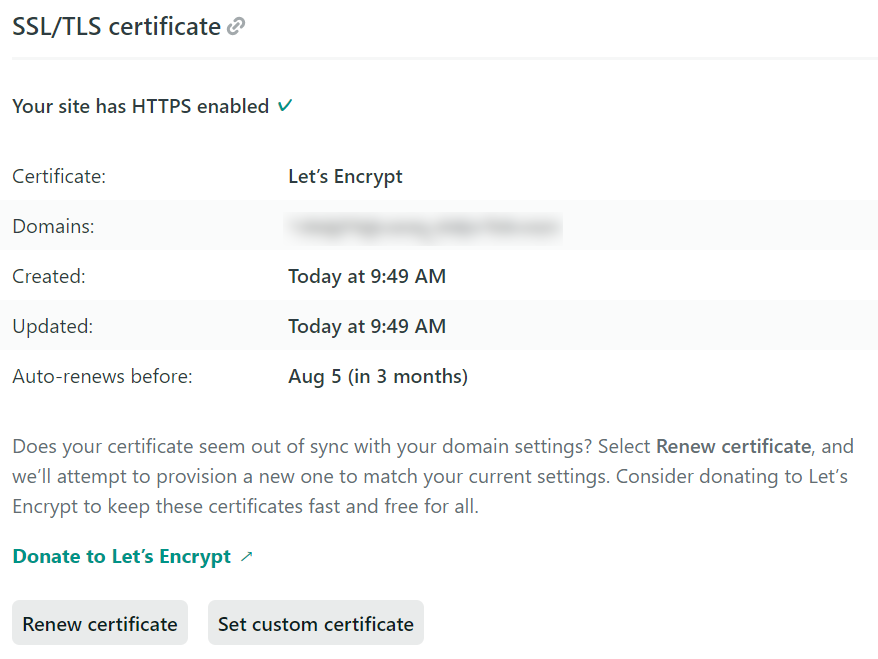
4. 最後に
上記設定を行っても数時間は独自ドメインを開いても、エラーでページが表示されません。
私の場合は3時間程度かかったような気がします。
24時間~72時間程度かかりますと書いてあるサイトもあるようです。
判ってしまえば単純ですが…
おすすめ記事
スクレイピング - Python徹底解説

Unityでキャラクターを追いかけるカメラを作る。 一定距離での追従

Django Ajaxで非同期通信

競馬とかのOdds計算をPythonでしてみる

Django エラー 『NoReverseMatch at … ‘…’ is not a registered namespace』 対策

Pandas徹底解説 - Python

Supponsered
![]()